質問
問題:DRIVER_IRQL_NOT_LESS_OR_EQUAL(netio.sys)またはSYSTEM_THREAD_EXCEPTION_NOT_HANDLED(netio.sys)BSODエラーを修正するにはどうすればよいですか?
ラップトップでWindows10を実行していますが、最近、DRIVER_IRQL_NOT_LESS_OR_EQUAL(NETIO.SYS)について報告するBSODウィンドウに遭遇しました。 特にTorrentを開くと表示されることに気づきました。 私はuTorrentとBitTorrentサービスを使ってみましたが、どちらも前述の死の画面を提供します。 この問題を解決するために私がしたことは、ウイルス対策システムでシステムをスキャンすることでしたが、それは役に立ちませんでした。 この混乱を修正するためにさらにどのような行動を取るべきかわかりませんか?
解決した答え
DRIVER_IRQL_NOT_LESS_OR_EQUAL(NETIO.SYS)およびSYSTEM_THREAD_EXCEPTION_NOT_HANDLED(NETIO.SYS)は、死のブルースクリーンです。[1] これは、コンピューターのネットワークカードとそのドライバーに関連するNetio.sysシステムファイルに関連しています。[2] これはWindowsシステムの構成要素であるため、変更または削除すると、カードが完全に機能しなくなる可能性があります。 代わりに、DRIVER_IRQL_NOT_LESS_OR_EQUAL(NETIO.SYS)およびSYSTEM_THREAD_EXCEPTION_NOT_HANDLED(NETIO.SYS)エラーを修正する方法に焦点を当てる必要があります。
専門家は、DRIVER_IRQL_NOT_LESS_OR_EQUAL(NETIO.SYS BSODはマルウェアによって引き起こされている、[3] サードパーティのアンチウイルス、トレントソフトウェア、またはネットワークアダプタドライバ。
DRIVER_IRQL_NOT_LESS_OR_EQUAL(NETIO.SYS)またはSYSTEM_THREAD_EXCEPTION_NOT_HANDLED(NETIO.SYS)は、BSOD(ブルースクリーンオブデス)として表示されます。 これは、アップデートのダウンロード、トレントクライアントなどのソフトウェアの実行、データのダウンロードなどで発生する可能性があります。
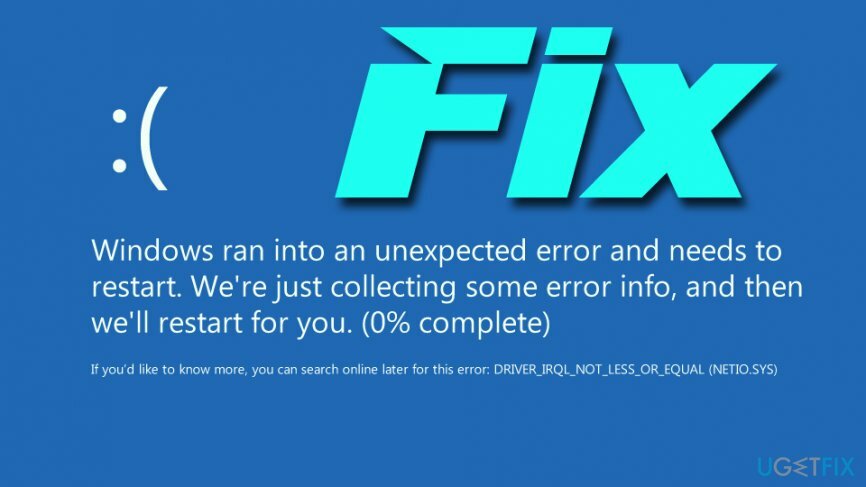
このBSODウィンドウはシステムをフリーズさせ、クラッシュを引き起こします。そのため、現在作業していた作業が失われる可能性があります。 したがって、DRIVER_IRQL_NOT_LESS_OR_EQUAL(NETIO.SYS)およびSYSTEM_THREAD_EXCEPTION_NOT_HANDLED(NETIO.SYS)エラーを修正することが重要です。したがって、以下の解決策に従ってください。
解決策1。 マルウェア対策ソフトウェアを確認してください
損傷したシステムを修復するには、ライセンス版を購入する必要があります リイメージ リイメージ.
前述したように、SYSTEM_THREAD_EXCEPTION_NOT_HANDLED(NETIO.SYS)またはDRIVER_IRQL_NOT_LESS_OR_EQUAL(NETIO.SYS)BSODは、ウイルス対策システムとシステム間の競合が原因である可能性があります。 Windowsのスペシャリストによると、問題を引き起こしているのはMcAfeeとZoneAlarmです。 したがって、それらをアンインストールすることをお勧めします。 これは、次の手順で実行できます。
- 押す Ctrl + Shift + Esc 同時に起動する タスクマネージャー
- 見つける マカフィー/ゾーンアラーム
- アプリケーションをクリックして、 タスクの終了
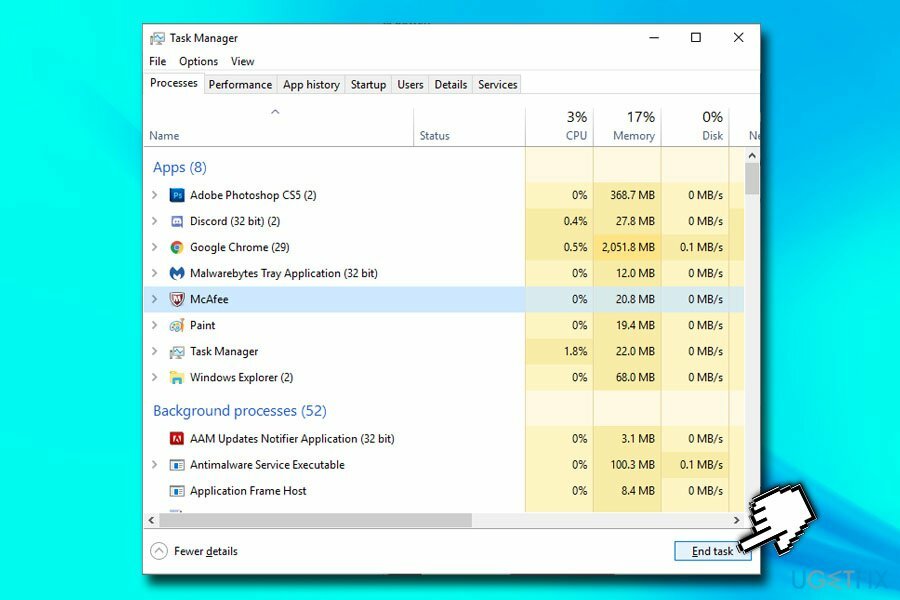
- 入力します コントロールペインl Cortanaの検索バーにアクセスして、 入力
- に移動 プログラム>プログラムをアンインストールする
- McAfeeまたはZoneAlarmを見つけて、ダブルクリックします
- 画面の指示に進みます
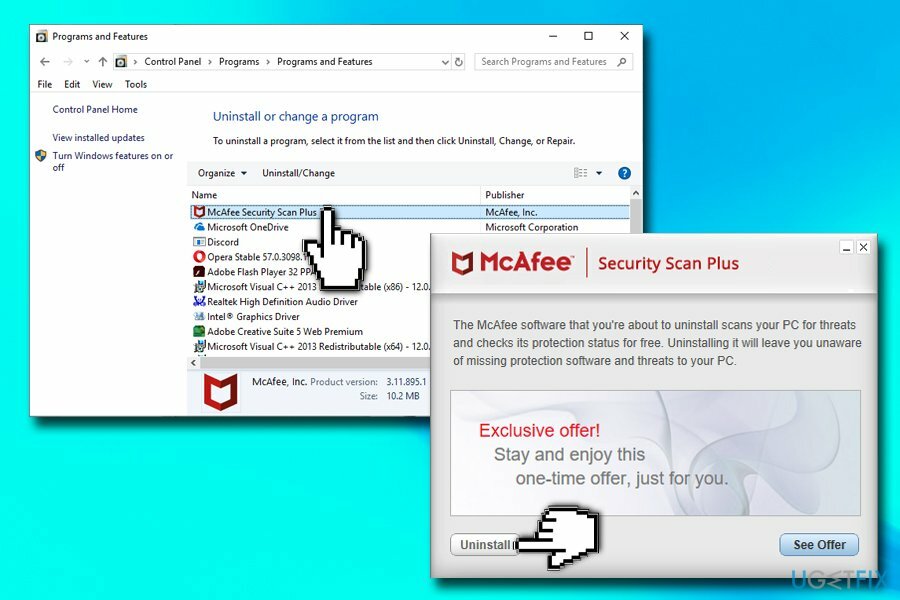
システムを保護しないままにしておくと、マルウェア感染により深刻な被害をもたらす可能性があることに注意してください。 Windows Defender(Microsoftの組み込みのセキュリティソフトウェア)を利用するか、オンラインで包括的なセキュリティプログラムを見つけることができます。
解決策2。 トレントソフトウェアのキャッシュを確認してください
損傷したシステムを修復するには、ライセンス版を購入する必要があります リイメージ リイメージ.
Netio.sysエラーは、ネットワークのしきい値によってトリガーされます。 トレントソフトウェアをチェックするには、次のことを行う必要があります。
- BitTorentクライアントを開く
- に移動 オプション ピック 環境設定
- [詳細]をクリックして、[ディスクキャッシュ]を選択します
- チェックを外す ディスク読み取りのキャッシュを有効にし、ディスク書き込みのキャッシュを有効にします
- クリック 申し込み と わかった
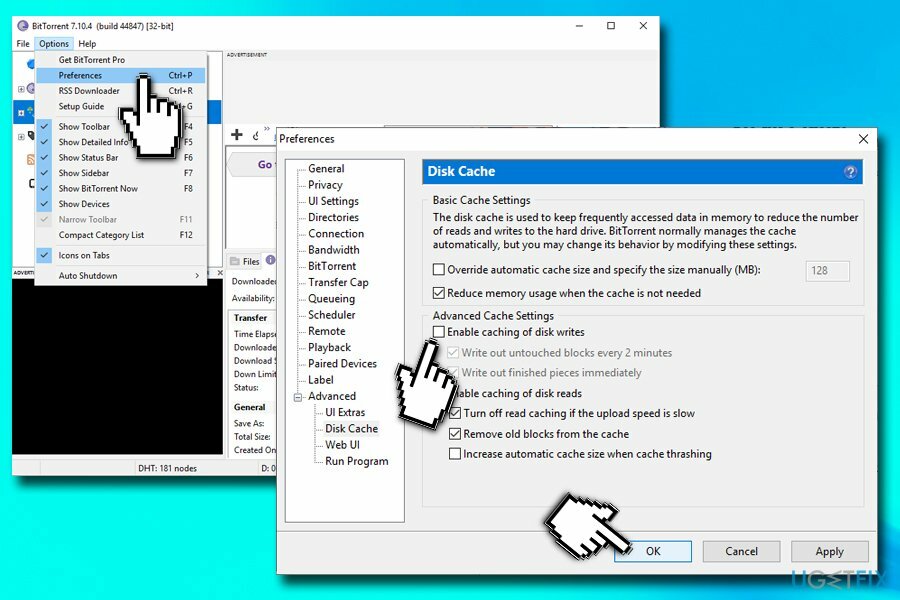
これで、SYSTEM_THREAD_EXCEPTION_NOT_HANDLED(NETIO.SYS)またはDRIVER_IRQL_NOT_LESS_OR_EQUAL(NETIO.SYS)エラーが発生することなくPCを使用できるようになります。
解決策3。 ネットワークアダプタドライバを再インストールします
損傷したシステムを修復するには、ライセンス版を購入する必要があります リイメージ リイメージ.
SYSTEM_THREAD_EXCEPTION_NOT_HANDLED(NETIO.SYS)またはDRIVER_IRQL_NOT_LESS_OR_EQUAL(NETIO.SYS)エラーは、netio.sysとドライバーの非互換性によって引き起こされると言われています。 したがって、ドライバをアップグレードしてみてください。 そのためには、次のようにします。
- [スタート]ボタンを右クリックして、[ デバイスマネージャ
- 拡大 ネットワークアダプタ
- ネットワークアダプタを右クリックして、 ドライバーの更新
- 次に、をクリックします 更新されたソフトウェアを自動的に検索
- Windowsが新しい更新プログラムをインストールし、それらを自動的にインストールするまで待ちます
- リブート あなたのPC
解決策4。 ドライバーをロールバックする
損傷したシステムを修復するには、ライセンス版を購入する必要があります リイメージ リイメージ.
場合によっては、ドライバーを実行し直すと、ユーザーがSYSTEM_THREAD_EXCEPTION_NOT_HANDLED(netio.sys)またはDRIVER_IRQL_NOT_LESS_OR_EQUAL(netio.sys)BSODを修正するのに役立ちます。
- に移動 デバイスマネージャー>ネットワークアダプター
- ネットワークアダプタを右クリックして、 プロパティ
- 選択する 運転者
- 次に、をクリックします ドライバーのロールバック
- ロールバックする理由を選択してクリックします わかった
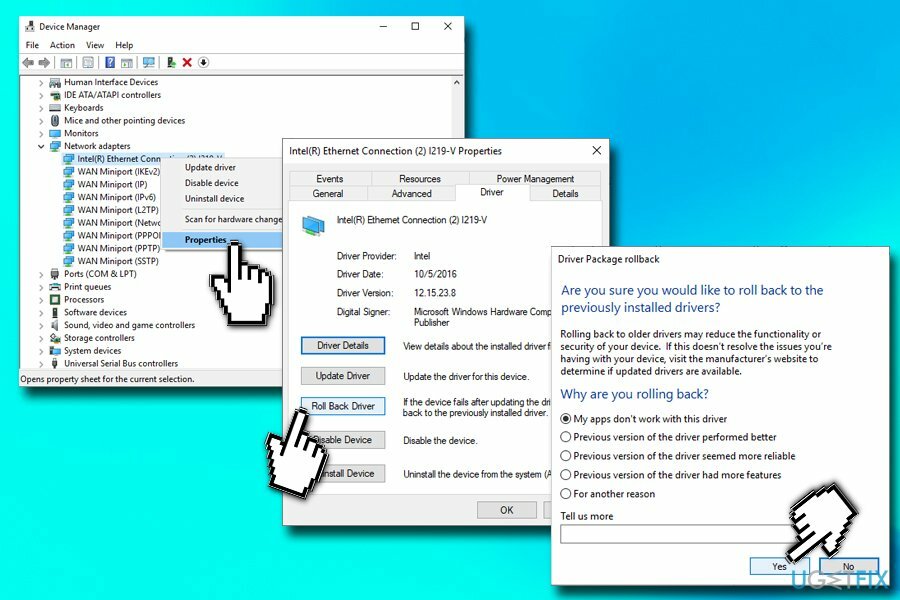
解決策5。 Windowsを再インストールします
損傷したシステムを修復するには、ライセンス版を購入する必要があります リイメージ リイメージ.
これは、SYSTEM_THREAD_EXCEPTION_NOT_HANDLED(netio.sys)エラーを修正するのに他に何も役立たない場合に行うべき最後のことです。 前述の修正のいずれも役に立たない場合は、問題の核心が破損したWindowsファイルであることを意味します。 したがって、唯一の解決策は、Windowsシステムを最初からインストールすることです。
注:私たちのアドバイスは、インストールすることです リイメージMac洗濯機X9 Windowsのパフォーマンスとセキュリティを修正および維持するためのソフトウェア。 netio.sysエラー修正の場合、これらのプログラムは、問題のトラブルシューティング、修復、および更新の自動処理を行うため、役立つ場合があります。
エラーを自動的に修復する
ugetfix.comチームは、ユーザーがエラーを排除するための最良の解決策を見つけるのを支援するために最善を尽くしています。 手動の修復技術に苦労したくない場合は、自動ソフトウェアを使用してください。 すべての推奨製品は、当社の専門家によってテストおよび承認されています。 エラーを修正するために使用できるツールを以下に示します。
オファー
今やれ!
修正をダウンロード幸せ
保証
今やれ!
修正をダウンロード幸せ
保証
Reimageを使用してエラーを修正できなかった場合は、サポートチームに連絡してください。 問題について知っておくべきと思われる詳細をすべてお知らせください。
この特許取得済みの修復プロセスでは、2500万のコンポーネントのデータベースを使用して、ユーザーのコンピューター上の破損または欠落したファイルを置き換えることができます。
損傷したシステムを修復するには、ライセンス版を購入する必要があります リイメージ マルウェア除去ツール。

VPNを使用して地理的に制限されたビデオコンテンツにアクセスする
プライベートインターネットアクセス あなたのインターネットサービスプロバイダーを防ぐことができるVPNです、 政府、およびサードパーティがオンラインを追跡し、完全に匿名でいることを可能にします。 このソフトウェアは、トレントとストリーミング専用のサーバーを提供し、最適なパフォーマンスを確保し、速度を低下させません。 また、地理的制限をバイパスして、Netflix、BBC、Disney +、その他の人気のあるストリーミングサービスなどのサービスを、どこにいても制限なく表示できます。
ランサムウェアの作成者に支払いをしない–代替のデータ回復オプションを使用する
マルウェア攻撃、特にランサムウェアは、写真、ビデオ、仕事、または学校のファイルに対する最大の危険です。 サイバー犯罪者は堅牢な暗号化アルゴリズムを使用してデータをロックするため、ビットコインの身代金が支払われるまでデータを使用できなくなります。 ハッカーにお金を払う代わりに、最初に代替手段を使用するようにしてください 回復 失われたデータの少なくとも一部を取得するのに役立つ可能性のあるメソッド。 そうしないと、ファイルと一緒にお金を失う可能性もあります。 暗号化されたファイルの少なくとも一部を復元できる最高のツールの1つ– データリカバリプロ.